Office: Var är InfoPath?
Saknar Microsoft InfoPath i Microsoft Office efter uppgradering? I detta inlägg visar vi vad du kan göra åt det.
Microsoft Office är en otroligt populär svit av produktivitetsapplikationer utformade för att möjliggöra en rad olika aspekter av traditionellt kontorsarbete. När du får en ny dator behöver du självklart installera om all din programvara från din tidigare enhet.
Innehåll
Relaterad läsning:
När det kommer till att installera om Microsoft Office kan du spara kostnaden för att köpa en ny licens genom att överföra din gamla. Och idag visar vi dig hur man gör det.
Tips: Med Microsoft Office kan du använda upp till fem enheter samtidigt med ett personligt abonnemang. Om du byter till en ny dator är detta inte så stort. Men om du planerar att behålla din gamla också bör du tänka på detta.
Logga ut från Office på din gamla dator
Om du fortfarande har din gamla dator kan du logga ut från Microsoft Office. Processen är enkel; först, öppna en Microsoft Office-applikation (t.ex. Word eller PowerPoint).
Om du har en Windows-dator måste du först gå till Arkiv. Välj sedan Konto innan du klickar på Logga ut.
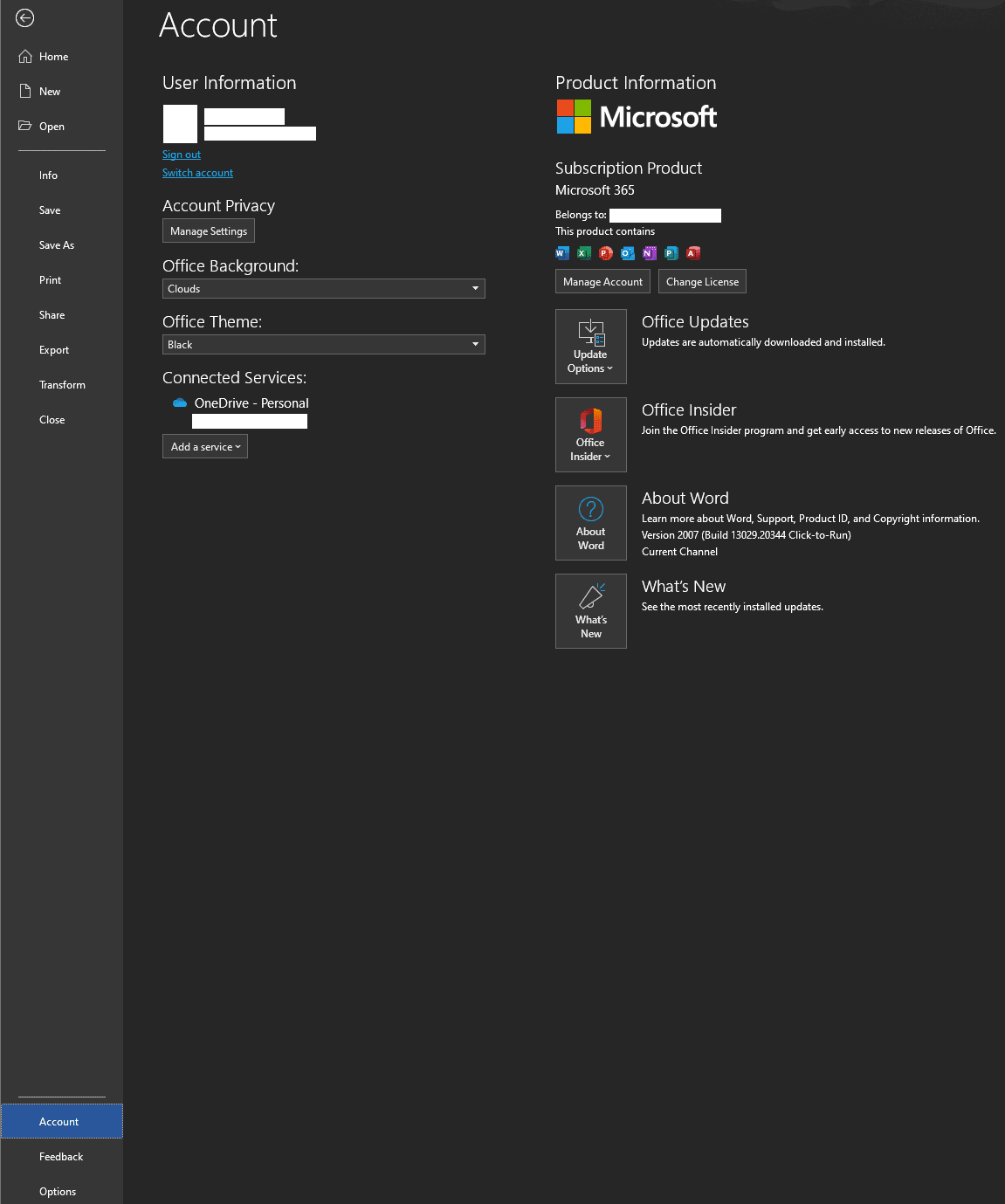
Om du har en Mac, klicka på [App-namn] > Logga ut för att logga ut från Microsoft Office på din enhet. I exemplet nedan loggar vi ut från Microsoft Word.
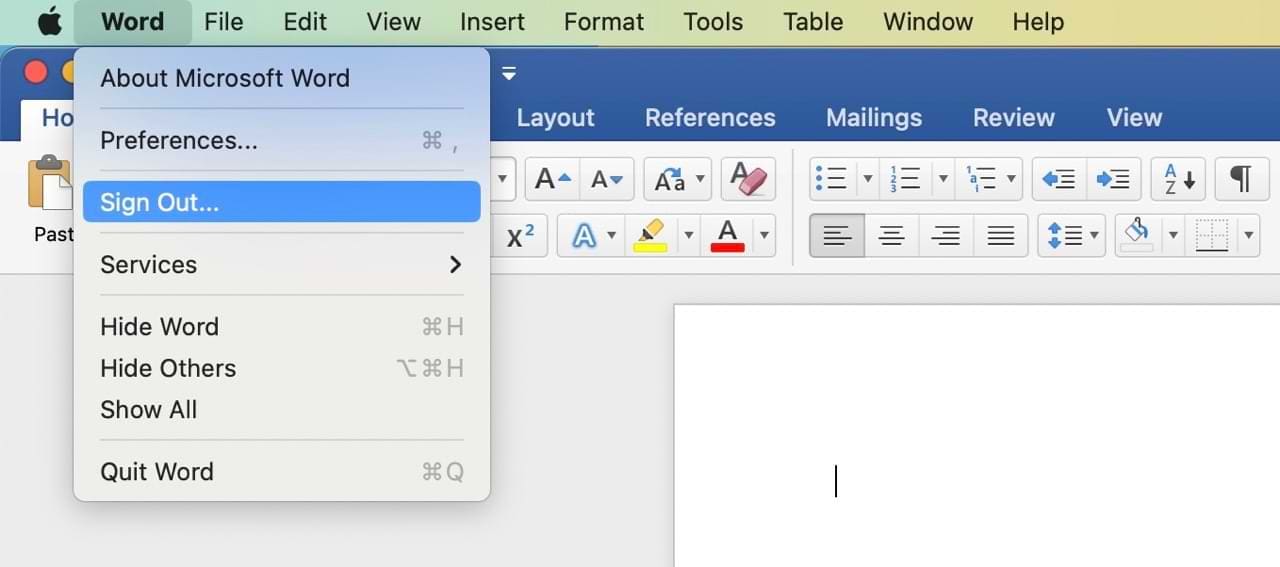
Logga ut från Office på din gamla enhet (utan åtkomst till dator)
Om du inte längre har tillgång till din gamla enhet behöver du inte oroa dig — du kan fortfarande logga ut från Office. För att göra detta måste du först logga in på ditt Microsoft-konto och få åtkomst till enheter här.
Efter att ha gjort det ovan, välj den enhet som du vill ta bort.
Aktivera Office på en ny dator
Att aktivera Microsoft Office på din nya dator är enkelt. Först måste du ladda ner minst en Microsoft-app. Vissa datorer har redan dessa nedladdade när du använder dem, men de finns tillgängliga på olika appbutiker om du inte har omedelbar åtkomst till dem.
Efter att ha installerat den app du valt, öppna den. Då kommer du att bli ombedd att logga in på ditt Microsoft-konto. När du har loggat in aktiveras din kopia av Office automatiskt om du har en tillgänglig licens kopplad till ditt konto.
Om du inte hade en tillgänglig licens när du installerade Office, kommer en varning att visas högst upp i Office-apparna, klicka på Aktivera och logga sedan in med ditt Microsoft-konto för att aktivera din Office-installation. Du bör då inte ha några problem med att använda de appar som ingår i ditt abonnemang.
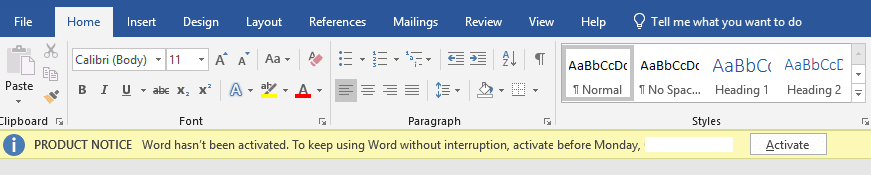
Att överföra Microsoft Office till en ny dator är lättare än du tror
Om du är orolig för att överföringen av Microsoft Office till en ny dator tar lång tid, har vi bra nyheter: Det finns ingen anledning att oroa sig! Processen är ganska enkel, och att logga ut från ditt konto på din gamla enhet är också lätt. Med tanke på att du har rätt att använda upp till fem enheter med personliga Microsoft 365-planer kan det vara värt att utnyttja detta om du planerar att behålla din gamla dator av någon anledning.
När du behöver flytta Microsoft Office till en ny dator kan du alltid återkomma till denna guide.
Saknar Microsoft InfoPath i Microsoft Office efter uppgradering? I detta inlägg visar vi vad du kan göra åt det.
Att veta hur man överför Microsoft Office till din nya dator är viktigt för att bibehålla produktiviteten. Här är hur man gör det.
Vi visar hur du aktiverar eller inaktiverar de synliga urklippsalternativen i Microsoft Office 365-applikationer.
Lär dig att snabba upp tiden du spenderar på PowerPoint-filer genom att lära dig dessa viktiga kortkommandon för PowerPoint.
Annonser kan vara användbara eftersom de informerar dig om erbjudanden och tjänster du kan behöva. Men de kan bli ohanterliga och bli irriterande. Det är då du vänder dig till annonsblockerare. Lär dig hur du konfigurerar Ad-Blocker i Opera för Android med dessa steg.
Lär dig hur man markerar eller framhäver viss text i dina Google Docs-dokument med hjälp av dessa steg för din dator, smartphone eller surfplatta.
Webbläsaren Google Chrome erbjuder ett sätt för dig att ändra de typsnitt den använder. Lär dig hur du ställer in typsnittet på det du vill.
Lär dig hur du markerar text med färg i Google Slides-appen med denna steg-för-steg-guide för mobil och dator.
Se hur du kan identifiera en specifik färg med ett integrerat verktyg i Firefox utan att använda tredjepartsprogram.
Du kan hitta flera tillägg för Gmail för att göra din hantering av e-post mer produktiv. Här är de bästa Gmail Chrome-tilläggen.
Se hur enkelt det är att lägga till ett ord eller ett annat språk i Firefox stavningskontroll. Se också hur du kan stänga av stavningskontroll för webbläsaren.
Se vilka steg du ska följa för att snabbt stänga av Google Assistant. Känn dig mindre övervakad och inaktivera Google Assistant.
Dina Facebook-vänner kan se alla kommentarer du skriver på offentliga inlägg. Facebook-kommentarer har inga individuella sekretessinställningar.
Att veta hur du ändrar Facebooks integritetsinställningar på en telefon eller tablet gör det enklare att hantera ditt konto.










